Web Caster 720と言うルータタイプのモデルをご利用時、オンラインゲームやWEBサーバ公開P2P等が利用出来ない場合、ルータのポート開放を行うと通信トラブルを解決することが出来ます。
ご注意)ルータのポート開放以外に、XPやVISTAご利用であればファイヤーウォールの設定変更又は解除とパソコンウイルス対策導入であれば、パーソナルファイヤーウォールの設定解除も併せて行う必要があります。
Web Caster 720の設定画面表示方法
機器に付属しているセットアップCDROMをパソコンにセットします。
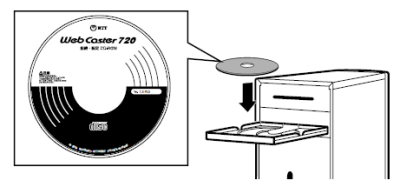
以下の画面が表示されるので「ログイン」をクリックします。
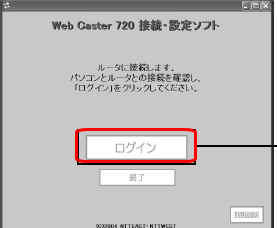
※上記画面が表示されない場合 http://192.168.1.1/左記をクリック又は、InternetExplorerのアドレス欄に入力しEnterキーを押します。
以下の画面が表示されましたら、それぞれの項目に下記の内容を入力し、「OK」をクリックします。
ユーザー名 USER
パスワード USER
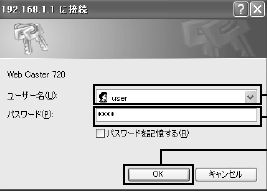
設定画面が開きましたら、左メニューの「バーチャルサーバ」をクリックします。
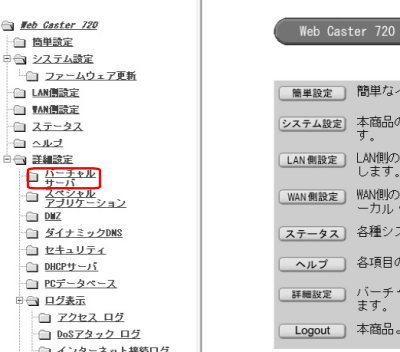
■バーチャルサーバでポート開放設定を行います。
まずバーチャルサーバ右横の▼ボタンから「有効」に変更し「追加」ボタンをクリック
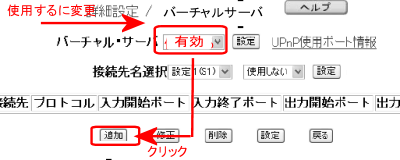
バーチャルサーバ設定項目説明※ポート番号5000番(TCP)の単一ポート開放サンプル
バーチャルサーバー ▼ボタンから「使用する」へ変更します。
接続先 ▼ボタンらかポート開放するパソコンのIPアドレスを選択します。
プロトコル ▼ボタンから ユーザー定義を選択します。
※ユーザー定義以外に、予め用意されたWEBサーバ用の設定もあり、WEBサーバの場合はそちらを選択します。
入力開始ポート 例:5000
入力終了ポート 例:5000
出力開始ポート 例:5000
出力終了ポート 例:5000
サービスタイプ 例:TCP ※開放したいプロトコル種別を選択しますが、不明な場合オンラインゲームはUDP それら以外はTCPを選択してお試し下さい。
以上の様に設定出来ましたら「設定」をクリックします。
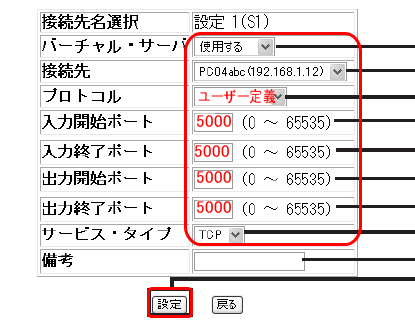
上記の設定が完了出来ましたら、設定を反映する為ルータを再起動します。
ルータ再起動手順
ルータ設定メニューの「システム設定」をクリックします。
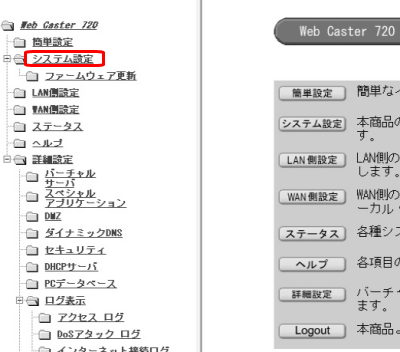
システム設定画面が表示されます。再起動項目にある「実行」ボタンをクリックします。
注意!!初期化の実行ボタンと間違えないようにしてください。間違えるとネットに繋がらなくなります
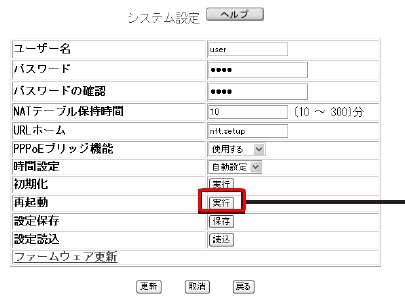
以下の確認画面が表示されます。「OK」をクリックしてルータを再起動して作業完了になります。
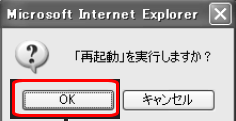
説明は以上です。


コメント